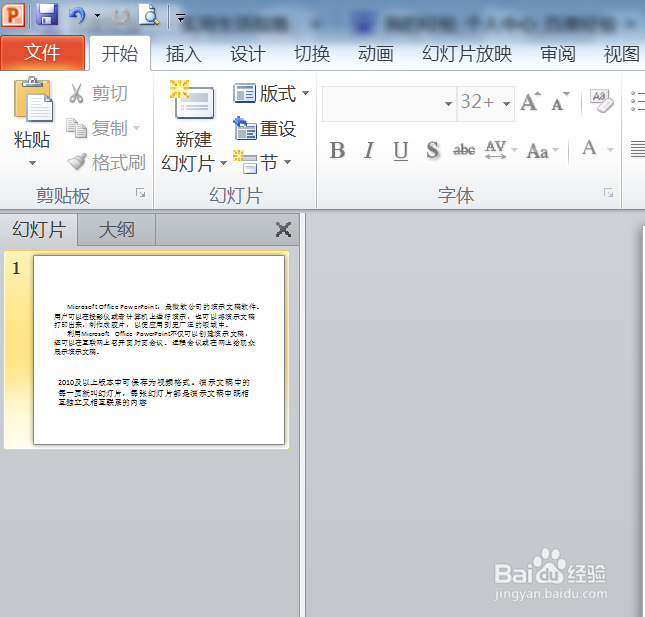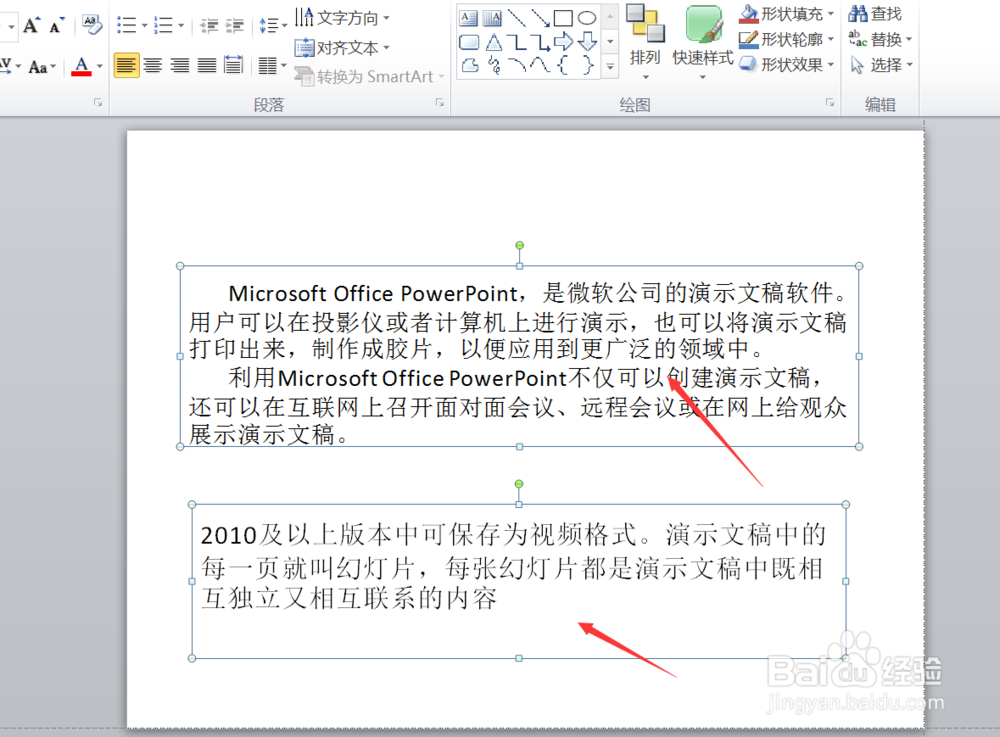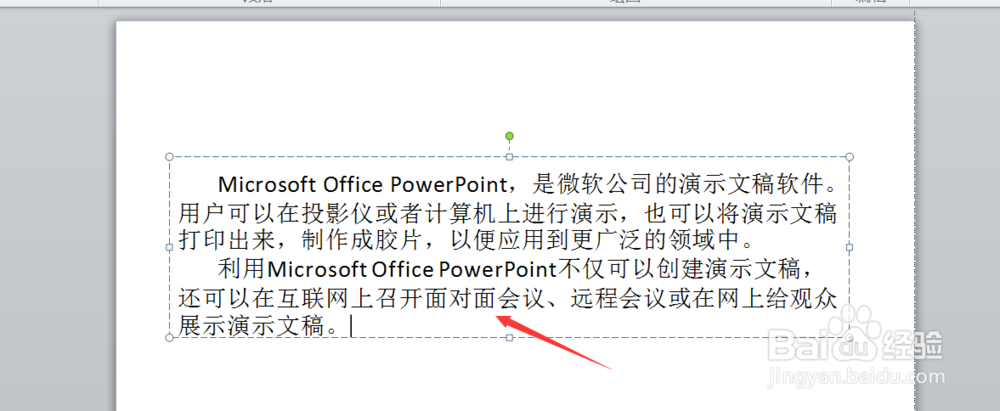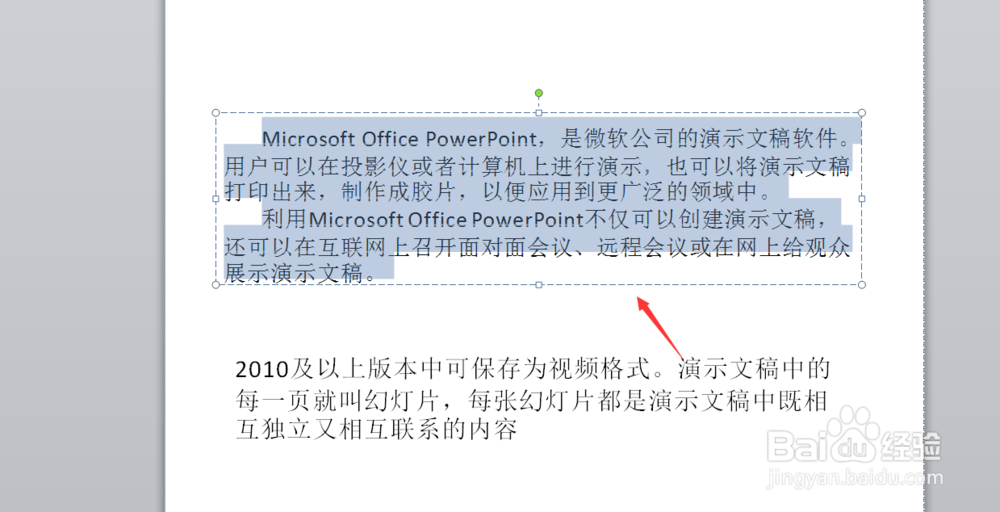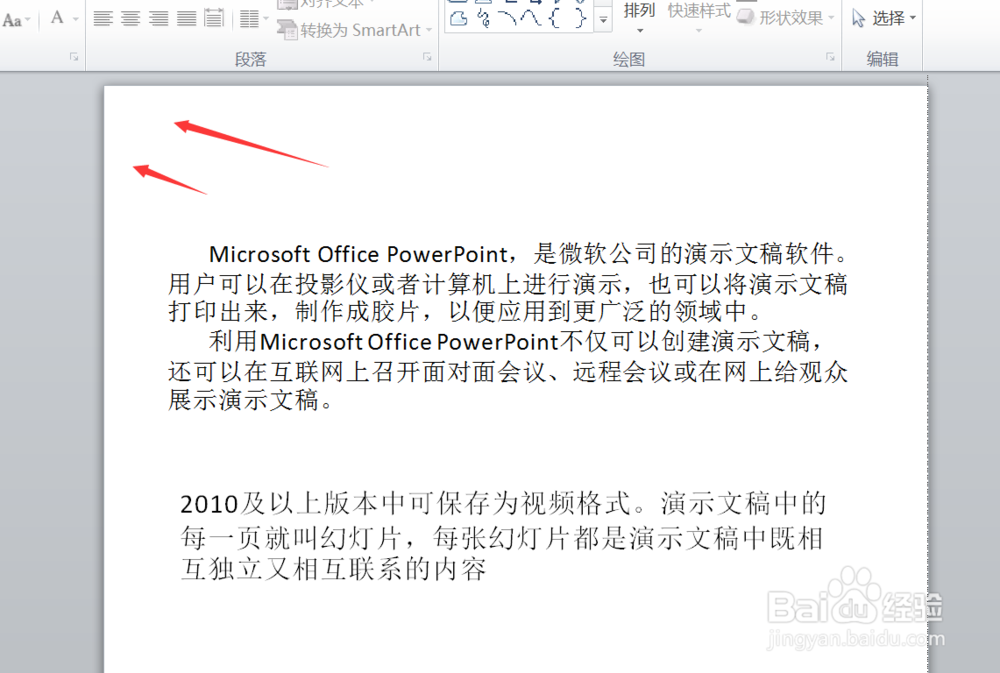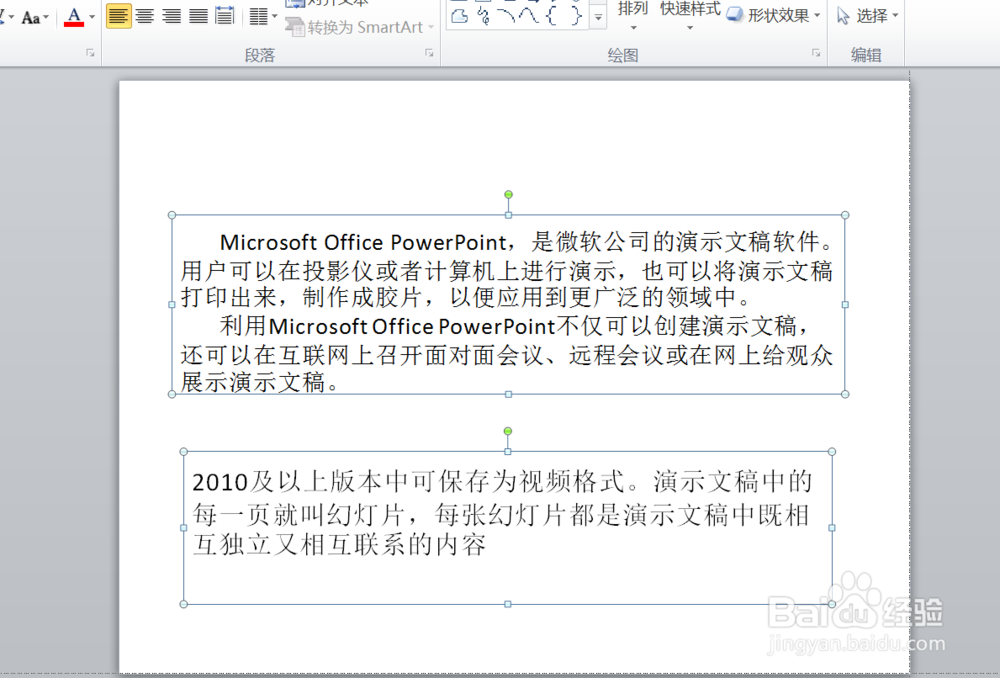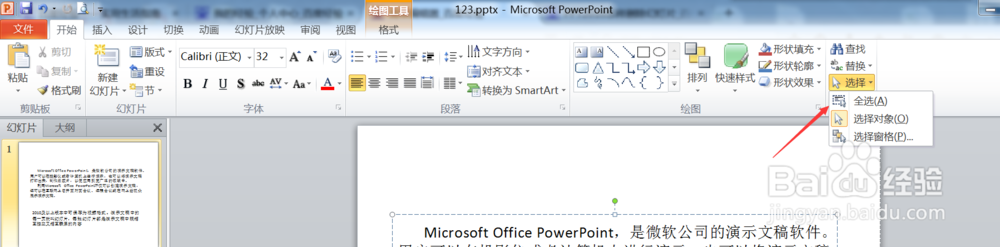PPT2010怎样使用全选功能
1、打开PPT2010的版本,界面就是这个样子的。
2、我们就用这个示例来做演示,很明显这里面有两个文本框。
3、我们先点击一下文本框,让鼠标放在文本框里面。
4、然后按Ctrl+a,就会全选起来,文字的背景就有了阴影,表示选择了起来。
5、如果要全选所有的对象就是把鼠标放在空白的地方。
6、然后直接按Ctrl+a,这个是全选的快捷键,两个文本就选择了起来。
7、如果不使用快捷键,我们就点击工具区的选择-全选功能,也是非常方便的。
8、最后如果我写东西对你有帮助,顺手投票点赞支持一下,小编在这里谢过大家的支持。
声明:本网站引用、摘录或转载内容仅供网站访问者交流或参考,不代表本站立场,如存在版权或非法内容,请联系站长删除,联系邮箱:site.kefu@qq.com。
阅读量:47
阅读量:94
阅读量:94
阅读量:88
阅读量:38